Come collegare Apple alla TV
Con la popolarità dei dispositivi intelligenti, gli utenti Apple hanno sempre più bisogno di collegare il proprio iPhone, iPad o Mac alla TV per guardare video, giocare o fare presentazioni sul grande schermo. Questo articolo introdurrà in dettaglio i vari metodi per connettere i dispositivi Apple alla TV e allegherà gli argomenti più importanti e i contenuti più interessanti su Internet negli ultimi 10 giorni per aiutarti a implementare facilmente lo screencasting.
1. Metodi comuni per collegare i dispositivi Apple alla TV
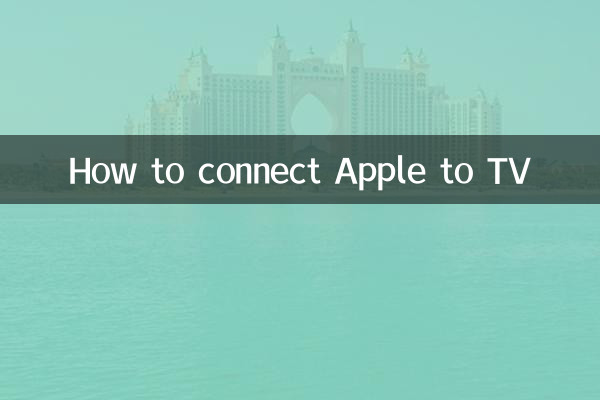
Esistono diversi modi principali per connettere i dispositivi Apple alla TV, ognuno dei quali è adatto a diversi scenari e dispositivi:
| Metodo di connessione | Attrezzatura applicabile | Accessori richiesti | Fasi operative |
|---|---|---|---|
| AirPlay | iPhone, iPad, Mac | Apple TV o smart TV abilitata per AirPlay | 1. Assicurati che i dispositivi siano sulla stessa rete Wi-Fi; 2. Apri il Centro di Controllo e fai clic su "Screen Mirroring"; 3. Selezionare il nome del televisore. |
| Cavo HDMI | iPhone, iPad, Mac | Adattatore da Lightning a HDMI o adattatore da USB-C a HDMI | 1. Collega l'adattatore al dispositivo; 2. Collega la TV con un cavo HDMI; 3. Cambiare la sorgente di ingresso della TV. |
| Proiettore schermo wireless | iPhone, iPad | Rotore dello schermo wireless di terze parti (come Chromecast) | 1. Collega lo schermo del proiettore alla TV; 2. Connetti il dispositivo allo schermo Wi-Fi del proiettore; 3. Attiva la funzione di proiezione dello schermo. |
2. Argomenti e contenuti caldi su tutta la rete negli ultimi 10 giorni
Di seguito sono riportate le recenti discussioni e i contenuti più accesi su Internet sul collegamento dei dispositivi Apple ai televisori:
| argomento | indice di calore | Contenuto principale |
|---|---|---|
| Aggiornamento della funzione di mirroring dello schermo di iOS 17 | ★★★★★ | iOS 17 ottimizza la stabilità e la qualità dell'immagine di AirPlay e supporta più applicazioni di terze parti per lo screencasting. |
| Apple collabora con Samsung TV | ★★★★☆ | Alcuni modelli di TV Samsung supporteranno nativamente AirPlay 2, non è richiesta Apple TV. |
| Problema di ritardo nello screencasting wireless | ★★★☆☆ | Gli utenti hanno segnalato ritardi occasionali durante lo screencasting wireless e si consiglia di utilizzare una connessione cablata o Wi-Fi a 5 GHz. |
| TV esterna Mac per uso ufficio | ★★★☆☆ | Sempre più utenti collegano il proprio Mac alla TV come monitor esteso per migliorare l'efficienza lavorativa. |
3. Precauzioni durante il collegamento alla TV
1.Stabilità della rete: quando utilizzi AirPlay o lo screencasting wireless, assicurati che il dispositivo e la TV siano sulla stessa rete Wi-Fi e che la potenza del segnale sia sufficiente.
2.Corrispondenza della risoluzione: alcuni televisori potrebbero non supportare la risoluzione predefinita dei dispositivi Apple e devono essere regolati nelle impostazioni.
3.Restrizioni sul copyright: alcune applicazioni video (come Netflix) potrebbero limitare lo screencasting a causa di problemi di copyright. Si consiglia di utilizzare l'applicazione ufficiale per giocare direttamente.
4.Compatibilità accessori: quando acquisti un adattatore, assicurati che supporti il modello del tuo dispositivo e l'interfaccia TV.
4. Domande frequenti
D: Perché AirPlay non riesce a trovare la mia TV?
R: Controlla se la TV supporta AirPlay e assicurati che il dispositivo e la TV siano collegati alla stessa rete.
D: Cosa devo fare se non viene emesso alcun suono dopo la connessione HDMI?
R: Potrebbe essere un problema dell'adattatore. Prova a ricollegare o sostituire l'adattatore; puoi anche selezionare manualmente l'uscita audio su HDMI nelle impostazioni.
D: Come risolvere il problema del blocco dello schermo durante la trasmissione?
R: Spegni gli altri dispositivi che occupano la rete o passa a una connessione cablata; anche l'aggiornamento del firmware del router può migliorare le prestazioni.
Con i metodi e i suggerimenti sopra indicati, puoi connettere facilmente il tuo dispositivo Apple alla TV e goderti un'esperienza sul grande schermo. Se hai altre domande, lascia un messaggio nell'area commenti per discuterne!
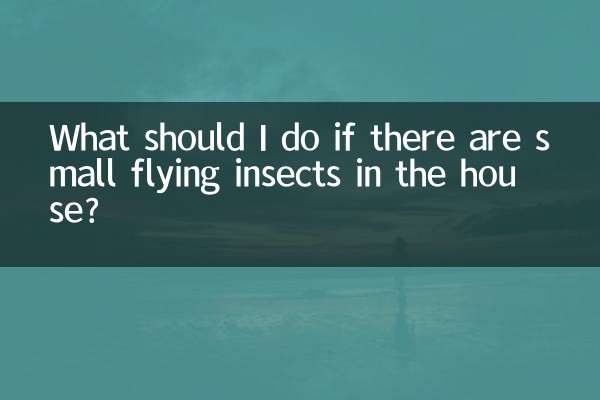
Controlla i dettagli
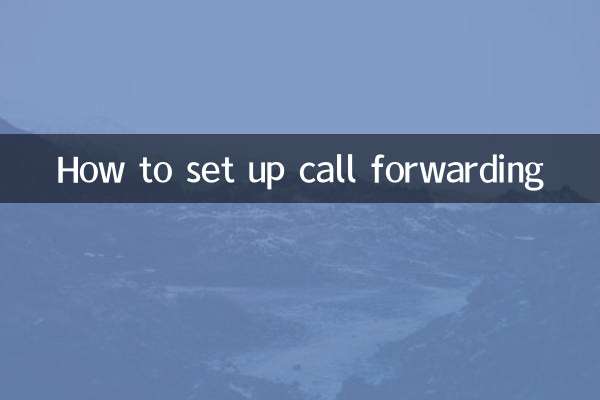
Controlla i dettagli